Slik legger du til Gmail på oppgavelinjen på Windows (HURTIGGUIDE)

Slik legger du til Gmail på oppgavelinjen i Windows 10/11 ved hjelp av Chrome eller Microsoft Edge. Få en rask og enkel veiledning her.
PowerToys er et veldig kraftig verktøysett som inkluderer en rekke verktøy som følger med selve Microsoft. La oss lære med EU.LuckyTemplates om en av de ekstremt nyttige funksjonene til PowerToys - Batch endre størrelse på bilder.
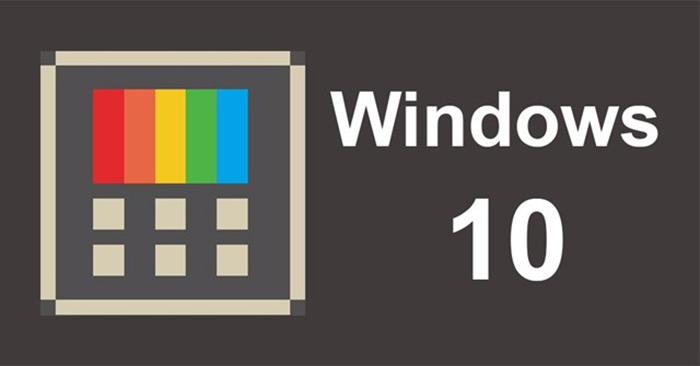
Instruksjoner for å endre størrelse på bilder ekstremt raskt med Microsoft PowerToys
Når du raskt trenger å sende et bilde i riktig størrelse, eller når du ønsker å endre størrelsen på en serie bilder, vil brukerne vende seg til tung redigeringsprogramvare som Photoshop, som tar mye tid og mange operasjoner. Med PowerToys klikker brukere ganske enkelt noen få museklikk for å gjøre det.
Først av alt må du vite at PowerToys inkluderer ganske mange verktøy, og det vil bare bli mer med sin åpen kildekode-konstruksjon. Imidlertid er den foreløpig ikke offisielt utgitt på Microsoft Store. For øyeblikket kan du laste ned og installere PowerToys trygt på Github-siden: https://github.com/microsoft/PowerToys/releases/
Etter å ha lastet ned og installert PowerToys, følg disse trinnene for å redigere bildestørrelsen.
Velg ett eller flere bilder du vil endre størrelsen på, og høyreklikk og klikk Endre størrelse på bilder.
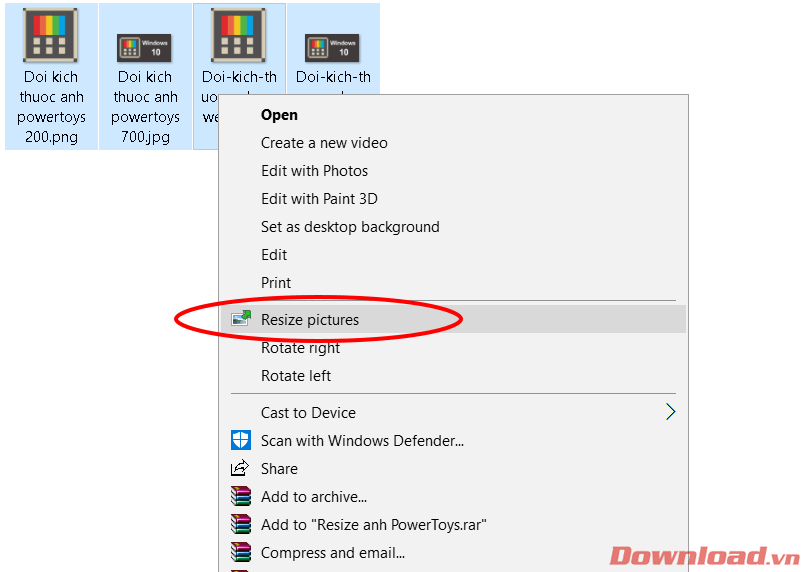
Dialogboksen Image Resizer vises. Her kan du redigere bildeparametere i henhold til følgende elementer:
Etter oppsett trenger du bare å trykke på Resize- knappen nedenfor og alle bildene vil bli konvertert til ønsket størrelse. Veldig raskt, ikke sant?
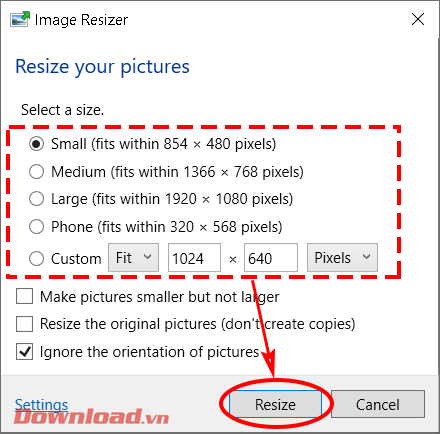
I tillegg til batch-endre størrelse på bilder, tilbyr PowerToys også mange andre nyttige funksjoner som batch endre navn på filer, endre Windows-snarveier, lese filinnhold uten å åpne det... som EU.LuckyTemplates vil introdusere deg for deg i de neste artiklene.
Ønsker deg suksess!
Slik legger du til Gmail på oppgavelinjen i Windows 10/11 ved hjelp av Chrome eller Microsoft Edge. Få en rask og enkel veiledning her.
Hvis App Store forsvant fra startskjermen på iPhone/iPad, ikke bekymre deg, det er en enkel løsning for å gjenopprette den.
Oppdag de beste ublokkerte spillnettstedene som ikke er blokkert av skoler for å forbedre underholdning og læring.
Mottar feilmelding om utskrift på Windows 10-systemet ditt, følg deretter rettelsene gitt i artikkelen og få skriveren din på rett spor...
Du kan enkelt besøke møtene dine igjen hvis du tar dem opp. Slik tar du opp og spiller av et Microsoft Teams-opptak for ditt neste møte.
Når du åpner en fil eller klikker på en kobling, vil Android-enheten velge en standardapp for å åpne den. Du kan tilbakestille standardappene dine på Android med denne veiledningen.
RETTET: Entitlement.diagnostics.office.com sertifikatfeil
Hvis du står overfor skriveren i feiltilstand på Windows 10 PC og ikke vet hvordan du skal håndtere det, følg disse løsningene for å fikse det.
Hvis du lurer på hvordan du sikkerhetskopierer Chromebooken din, har vi dekket deg. Finn ut mer om hva som sikkerhetskopieres automatisk og hva som ikke er her
Vil du fikse Xbox-appen vil ikke åpne i Windows 10, følg deretter rettelsene som Aktiver Xbox-appen fra tjenester, tilbakestill Xbox-appen, Tilbakestill Xbox-apppakken og andre..


![[100% løst] Hvordan fikser du Feilutskrift-melding på Windows 10? [100% løst] Hvordan fikser du Feilutskrift-melding på Windows 10?](https://img2.luckytemplates.com/resources1/images2/image-9322-0408150406327.png)



![FIKSET: Skriver i feiltilstand [HP, Canon, Epson, Zebra og Brother] FIKSET: Skriver i feiltilstand [HP, Canon, Epson, Zebra og Brother]](https://img2.luckytemplates.com/resources1/images2/image-1874-0408150757336.png)

![Slik fikser du Xbox-appen som ikke åpnes i Windows 10 [HURTIGVEILEDNING] Slik fikser du Xbox-appen som ikke åpnes i Windows 10 [HURTIGVEILEDNING]](https://img2.luckytemplates.com/resources1/images2/image-7896-0408150400865.png)